平時大家使用較多的是有線打印機,它通常很容易設置。隨著無線打印技術的成熟,越來越多的打印機變成了無線打印機,對於無線打印機,它的設置稍微有些複雜,在這篇文章中,將向你展示如何在Windows 10計算機上安裝和設置無線打印機。

想將無線打印機連接到Windows 10電腦,首先要確保計算機和WiFi打印機在同一網絡上,然後進行以下的操作:
將打印機連接到WiFi網絡將打印機或掃描儀添加到Windows 10安裝打印機軟件更改默認打印機排除打印機故障一、將打印機連接到WiFi網絡打開打印機,尋找連接WiFi網絡的選項。連接到WiFi網絡的過程因打印機和OEM而異。通常,會有一個用戶界麵或一個WiFi按鈕來完成工作。在設置完成之前保持打印機的打開狀態。
二、將打印機或掃描儀添加到Windows 10確保Windows 10計算機已連接到同一網絡轉到設置 > 設備 > 打印機和掃描儀單擊添加打印機和掃描儀從結果中選擇wifi打印機單擊添加設備在掃描過程中,Windows 10將查找打印機,一旦找到將顯示在結果中。單擊添加設備後,Windows將通過Windows 10更新安裝驅動程序。該過程適用於所有打印機,已連接、無線或其他任何打印機。
三、安裝打印機軟件雖然默認的打印機軟件可以使用,但我強烈建議你使用OEM的打印機驅動程序軟件。它們通常提供更好的功能、省墨模式等。例如,OEM軟件之一允許我自動將掃描副本保存為一個PDF。
四、更改默認打印機如果未安裝任何打印機,Windows中的默認打印機將保存為PDF文件。如果你之前有過打印機,我強烈建議你將打印機更換為新打印機。
轉到設置 > 設備 > 打印機和掃描儀
如果是多台打印機,請選中“讓Windows管理默認打印機”框,建議你使用經常使用的打印機。
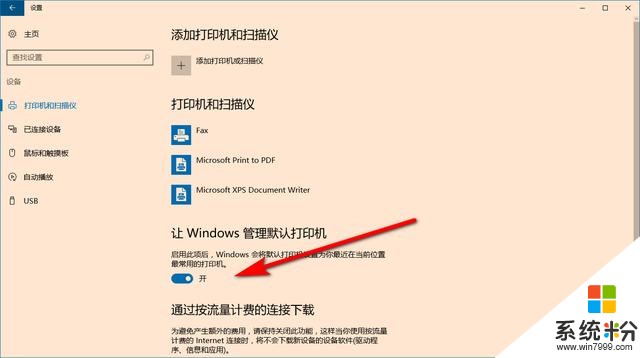
如果你不想切換到常用,但始終使用一台打印機,則取消選中該框。
單擊要設置為默認值的打印機 > 管理
單擊“設為默認值”按鈕
五、打印機故障排除如果遇到任何打印機問題,有兩種方法可以解決它。
1.已安裝的打印機:單擊打印機列表 > 管理。首先,嚐試打印測試頁。接下來,單擊運行疑難解答以查看是否可以修複它。如果它不起作用,則卸載並重新安裝打印機。
2.無法找到打印機:如果找不到打印機,請轉至設置 > 更新 > 疑難解答 > 打印機,然後運行打印機疑難解答。
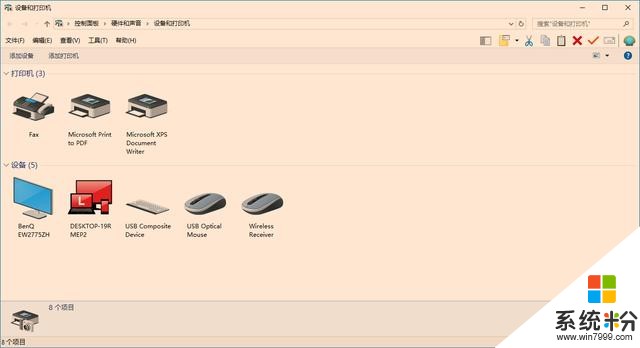 擴展閱讀:
擴展閱讀:■>>挖掘Office打印技巧,實現高效打印
■>>徹底關閉win10中這11個不必要功能,電腦性能顯著提升
1.閱後如果喜歡,不妨點讚、收藏、評論和關注一下。
2.如果喜歡玩軟件,請關注本頭條號閱讀相關文章。
3.在學習中有什麼問題,歡迎與我溝通交流,今日頭條號搜索:微課傳媒,我在這裏等你喲!
相關資訊
最新熱門應用

hotbit交易平台app安卓版
其它軟件223.89MB
下載
bilaxy交易所app
其它軟件223.89MB
下載
avive交易所官網最新版
其它軟件292.97MB
下載
必安交易所app官網版安卓
其它軟件179MB
下載
富比特交易所app安卓版
其它軟件34.95 MB
下載
美卡幣交易所安卓版
其它軟件16.3MB
下載
幣幣交易所app官網
其它軟件45.35MB
下載
熱幣交易所最新版本app
其它軟件287.27 MB
下載
zbg交易所官方ios
其它軟件96.60MB
下載
拉菲交易所安卓版
其它軟件223.89MB
下載